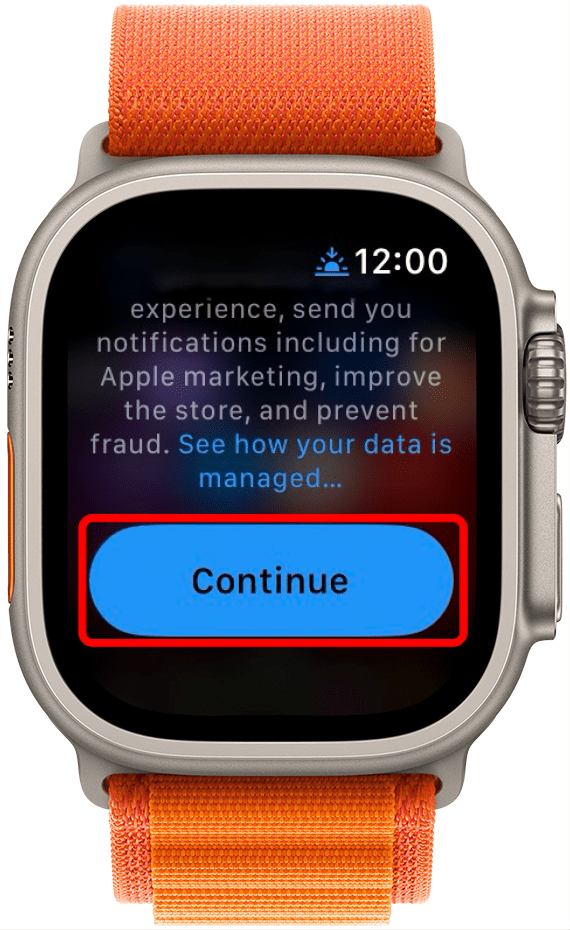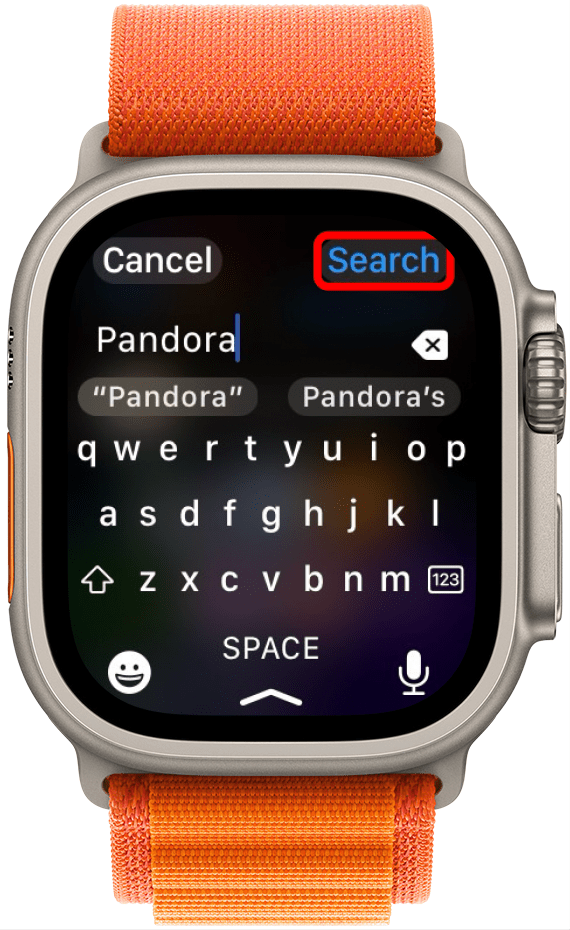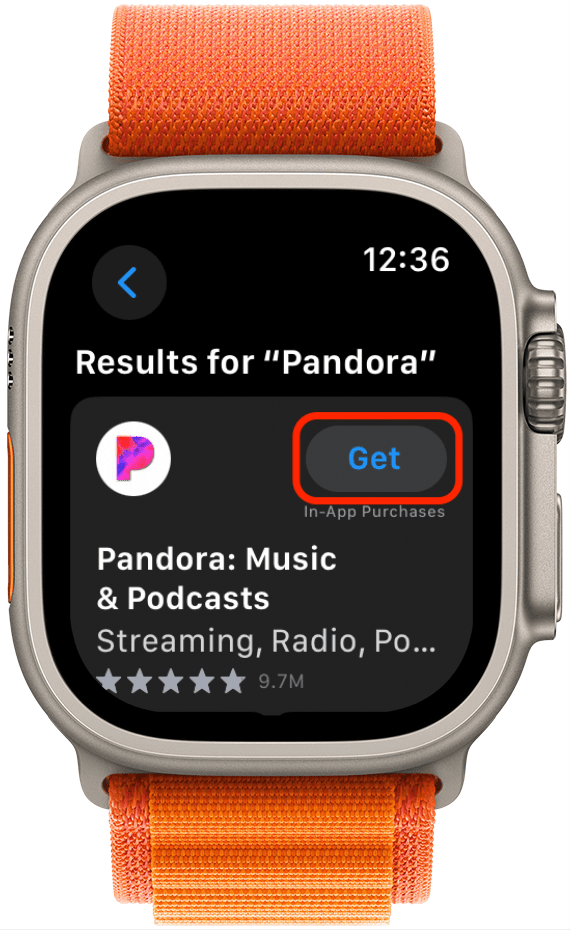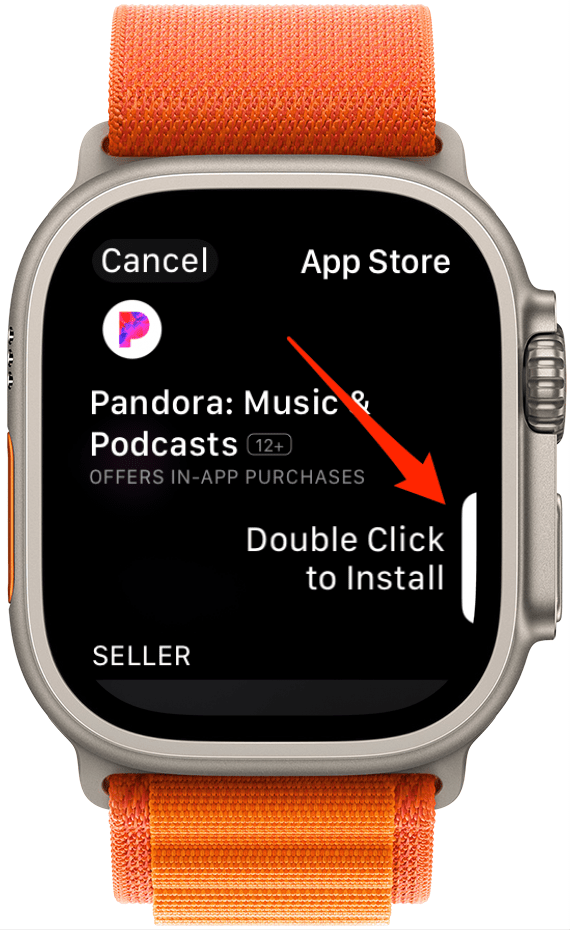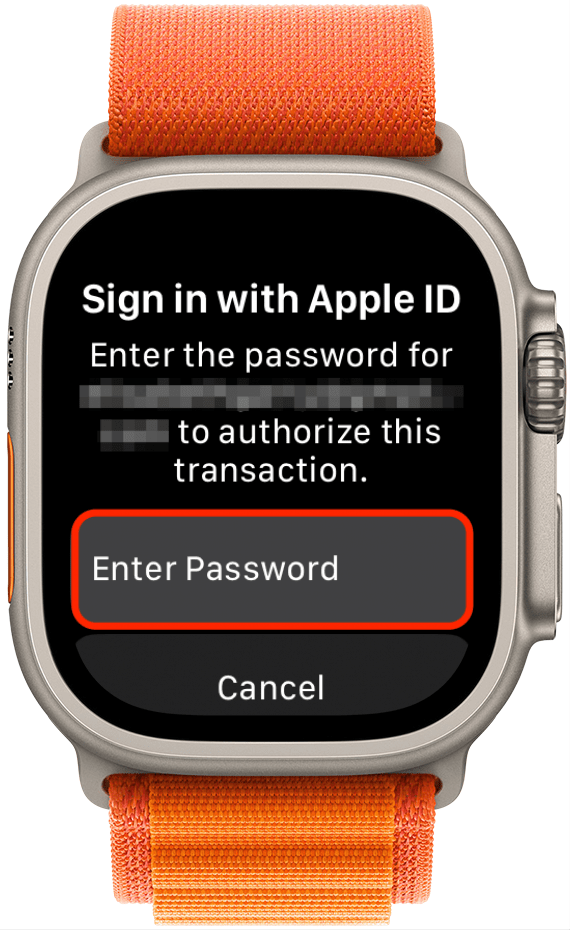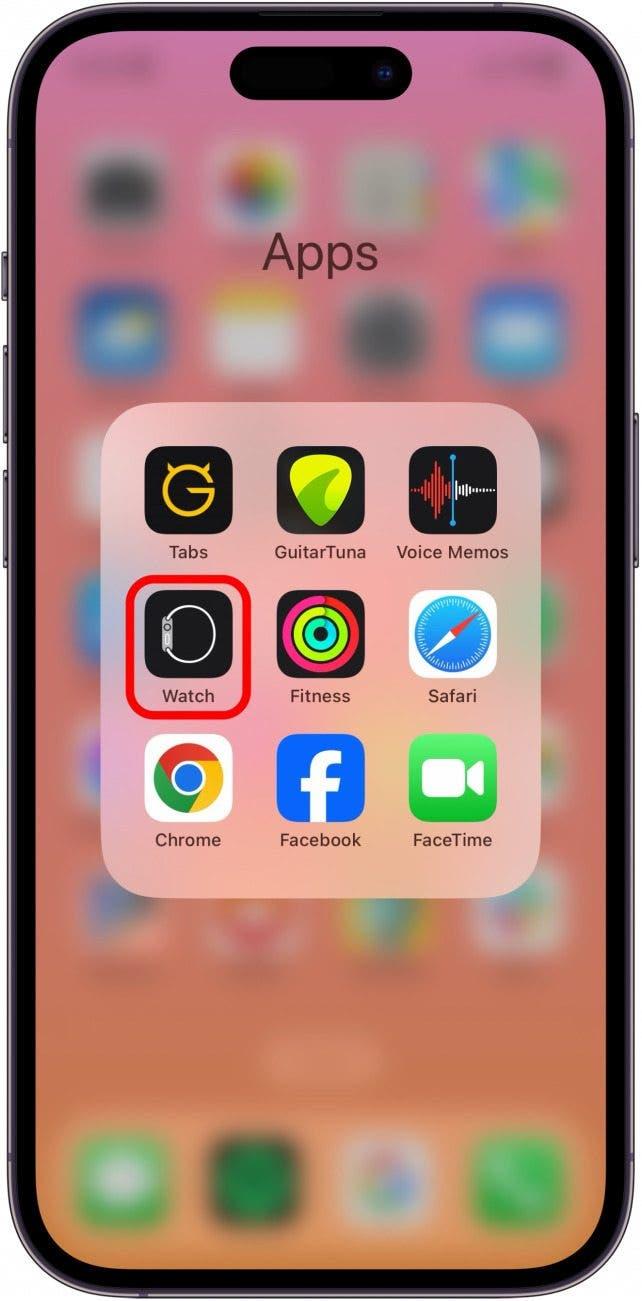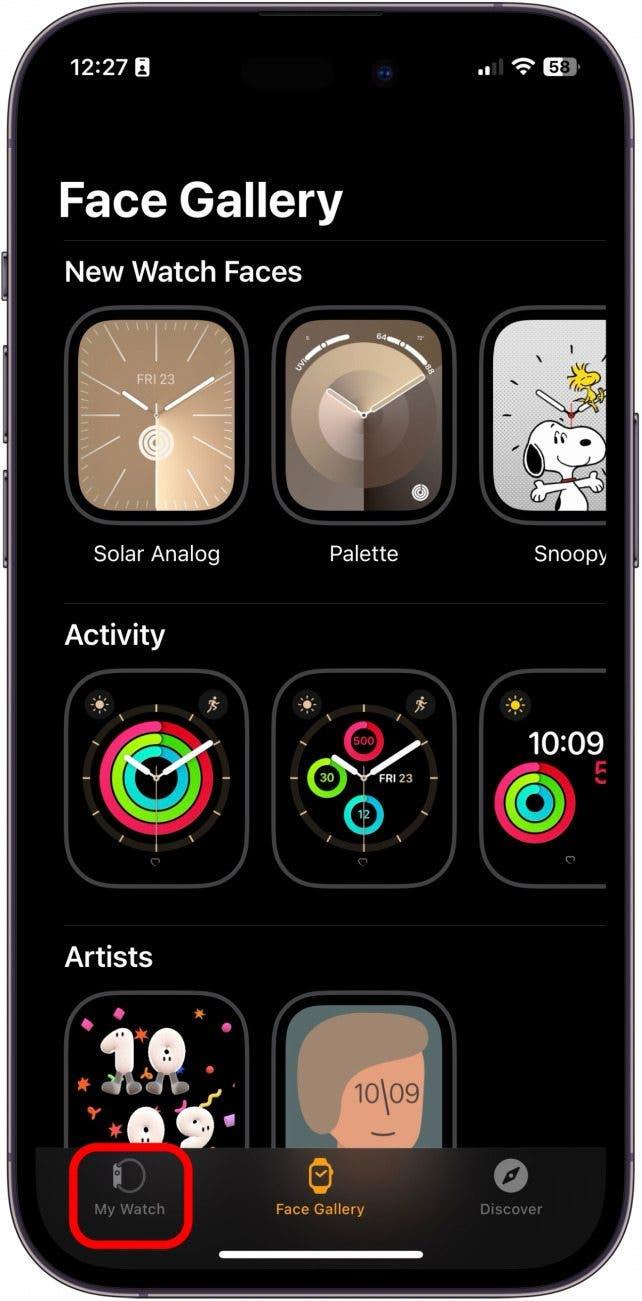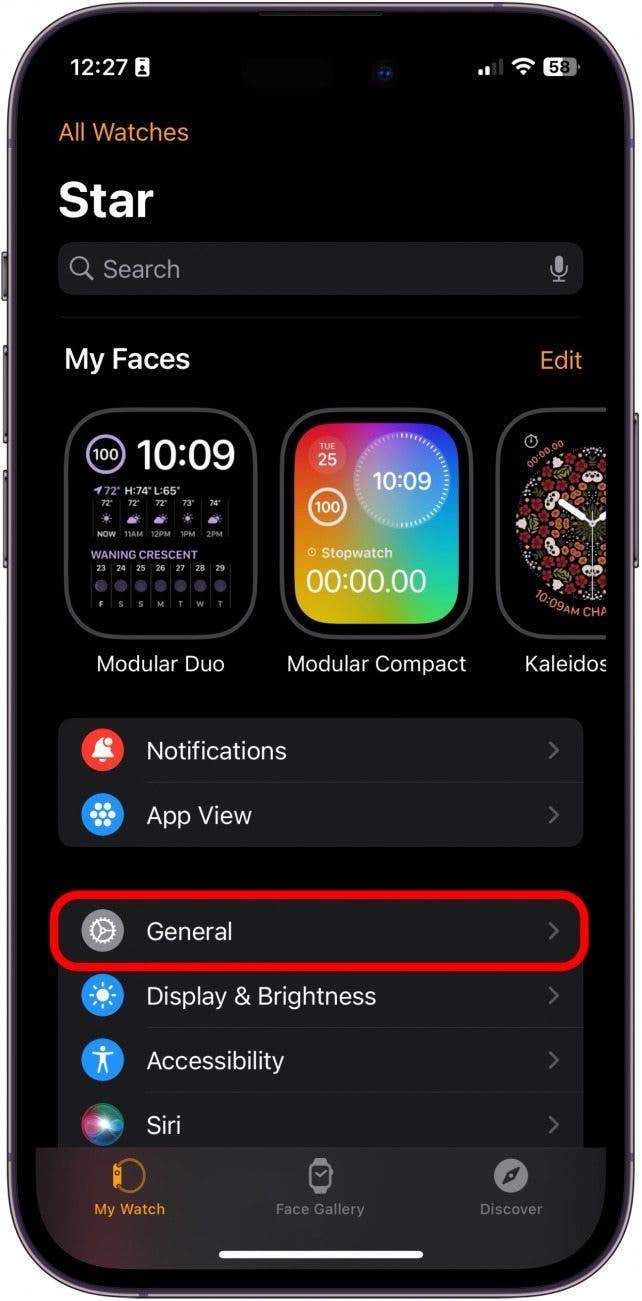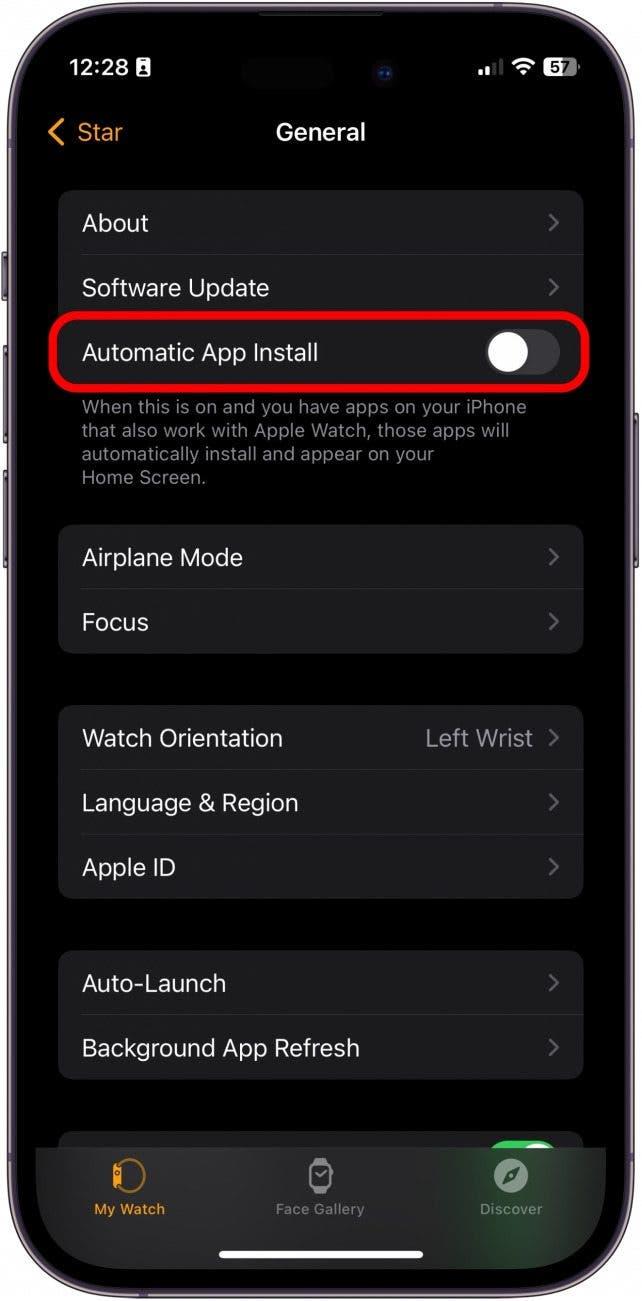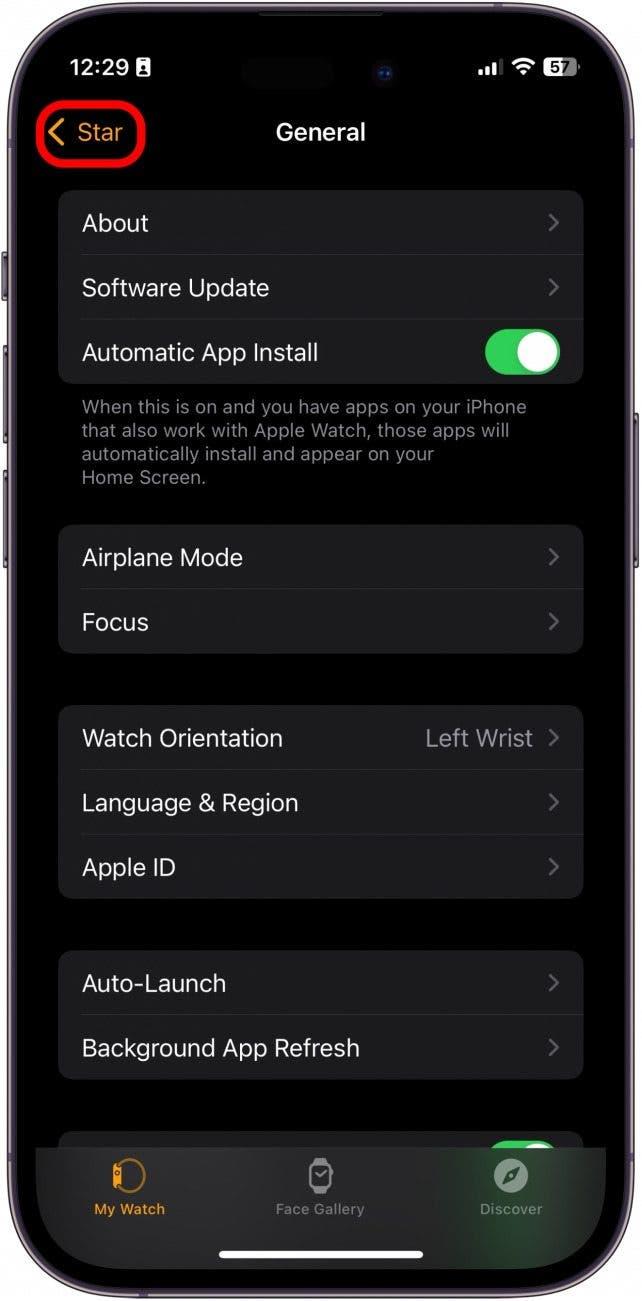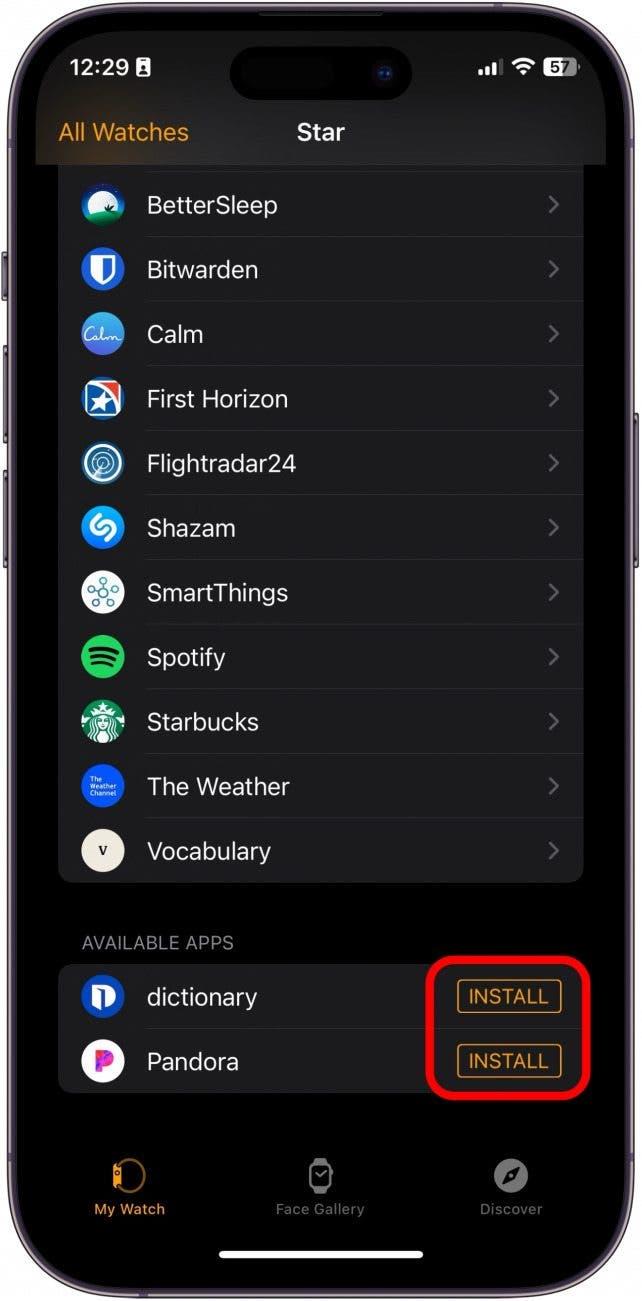A maioria das aplicações do Apple Watch tem de ser descarregada através do iPhone antes de poder descarregá-las diretamente da App Store. No entanto, se já tiver descarregado a aplicação anteriormente e esta ainda estiver no iCloud, pode voltar a descarregá-la para o Apple Watch sem o iPhone. Mas sabia que pode descarregar automaticamente a versão watchOS complementar de uma aplicação que tenha adicionado ao iPhone? Também pode desativar esta funcionalidade e escolher apenas aplicações específicas para descarregar para o seu Apple Watch, se pretender poupar espaço. Veja como funciona!
Porque é que vai adorar esta dica:
- Opte por ativar ou desativar os downloads automáticos de aplicações complementares para o seu Apple Watch.
- Descarregue aplicações no iCloud diretamente da App Store para o Apple Watch sem utilizar o iPhone.
Como voltar a descarregar aplicações da App Store no Apple Watch
Requisitos do sistema
Esta dica requer um Apple Watch com watchOS 9 ou mais recente e um iPhone com iOS 16 ou mais recente. Saiba como atualizar para o sistema operativo mais recente.
Embora precise do iPhone para descarregar a maioria das aplicações da App Store para o Apple Watch, pode voltar a descarregar aplicações anteriormente descarregadas para o Apple Watch, mesmo que o iPhone esteja fora de alcance. Se gosta de aprender a utilizar dispositivos Apple, não se esqueça de se inscrever na nossa Dica do dia!
 Descubra as funcionalidades ocultas do seu iPhoneObtenha uma dica diária todos os dias (com capturas de ecrã e instruções claras) para que possa dominar o seu iPhone em apenas um minuto por dia.
Descubra as funcionalidades ocultas do seu iPhoneObtenha uma dica diária todos os dias (com capturas de ecrã e instruções claras) para que possa dominar o seu iPhone em apenas um minuto por dia.
- No seu Apple Watch, toque em App Store.

- Se for a primeira vez que abre a App Store no Apple Watch, toque em Continuar.

- Procure ou seleccione uma aplicação que pretenda transferir para o Apple Watch.

- Toque em Obter.

- Faça duplo clique no botão lateral para instalar a aplicação.

- Introduza a palavra-passe do seu ID Apple para confirmar.

A aplicação será transferida novamente para o seu Apple Watch. Isto pode demorar alguns minutos, por isso, seja paciente e não desligue o Apple Watch.
Como ativar ou desativar os downloads automáticos de aplicações complementares
Quando descarrega uma aplicação para o iPhone com esta funcionalidade activada, se existir uma versão Apple Watch da aplicação, esta será automaticamente adicionada à biblioteca de aplicações do Apple Watch. Esta é uma excelente funcionalidade para a conveniência de ter muitas aplicações semelhantes em ambos os dispositivos. No entanto, pode optar por poupar o armazenamento do Apple Watch ou simplesmente organizar as aplicações que tem instaladas no relógio. Veja como pode ativar e desativar esta funcionalidade.
- No iPhone, abra a aplicação Apple Watch.

- Toque em O meu relógio.

- Toque em Geral.

- Active ou desactive a Instalação automática de aplicações, consoante a sua preferência.

- Toque no botão Voltar.

- Em Aplicações disponíveis, toque em Instalar junto às aplicações que pretende ter no Apple Watch.